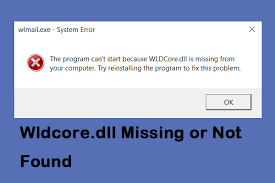Olá! Meu computador está rodando com um grande problema. Ele mostra um erro “wldcore.dll está faltando no seu computador”, não consigo entender o que fazer. Por favor me ajude. Quaisquer sugestões seriam muito apreciadas.
O erro wldcore.dll não encontrado está associado ao pacote Windows Essential. Os usuários receberiam esse erro enquanto os aplicativos freeware da Microsoft. Esses aplicativos podem ser mensagens instantâneas de e-mail, compartilhamento de fotos, blogs e controle dos pais. O erro causa o problema de inicialização.
Esse problema de inicialização é óbvio quando o wldcore.dll não é encontrado, pois o .dll é um arquivo DLL ou Dynamic Link Library, um arquivo de sistema importante, exigido por esses aplicativos para funcionar bem. Wldcore.dll está faltando no seu computador pode ser resultado de atualizações e instalações corrompidas.
No entanto, software antivírus de terceiros também pode causar esse problema. Portanto, se você instalou recentemente uma ferramenta antivírus, tente desinstalá-la e veja se isso faz alguma diferença. Não surpreendentemente, o erro pode ser resultado de exclusão acidental.
Você pode ter excluído algumas das pastas de arquivos do sistema e mexer nelas sem saber o resultado. Para corrigir o problema não encontrado do wldcore.dll, fornecemos todas as etapas possíveis abaixo. Mas, como você sabe, problemas como erros do Windows e solução de problemas podem ser um processo demorado.
PC Repair Tool é uma ferramenta automática projetada para corrigir vários BSODs do sistema, arquivos corrompidos, problemas de registro e outros erros. A ferramenta também é capaz de otimizar o sistema ao se livrar de arquivos inúteis e caches. Você deve, portanto, procurar esta ferramenta como opção de remoção automática. Aqui está o seu link de download direto.
Corrigir wldcore.dll está faltando no problema do seu computador
Correção 1: Corrige arquivos de sistema corrompidos
Você pode reparar arquivos de sistema corrompidos usando prompts de comando, conforme abaixo:
- Na caixa de pesquisa, digite cmd e clique em Ok,
- Clique com o botão direito do mouse no prompt de comando e selecione Executar como administrador,
- Agora, use o seguinte comando e pressione Enter:
Sfc/scannow
Reinicie seu PC,
- Se o SFC retornar algum erro, use as linhas de comando abaixo e pressione Enter após cada um:
DISM /Online /Cleanup-Image /CheckHealth
DISM /Online /Cleanup-Image /ScanHealth
DISM /Online /Cleanup-Image /RestoreHealth
Correção 2: Repare aplicativos afetados
Repare o aplicativo que mostra o erro wldcore.dll não encontrado:
- Abra o Painel de Controle,
- Selecione o modo de visualização para ícones grandes,
- Agora, clique em Programas e Recursos,
- Localize os aplicativos de contato do Windows Live Messenger, Windows Live Mail e Windows Live,
- Clique com o botão direito do mouse e selecione Reparar.
Correção 3: Copie e cole a DLL ausente
- Você pode copiar e colar o arquivo .DLL de qualquer outro aplicativo:
Abra o Explorador de Arquivos e navegue até:
C:\\Arquivos de Programas (x86)\\Windows Live\\Shared
- Encontre os arquivos wldcore.dll e wldlog.dll e selecione-os,
- Clique com o botão direito do mouse em qualquer um dos arquivos selecionados e clique em copiar,
- Agora, vá para o local C:\\Program Files (x86)\\Windows Live,
- Cole-os nas pastas Messenger, Contacts e Mail
Correção 4: use a restauração do sistema
Esta função ajuda você a restaurar o sistema para o estágio anterior em que você não recebeu wldcore.dll está faltando no problema do seu computador:
- Abra o painel de pesquisa,
- Selecione Exibir como ícones grandes,
- Agora, clique em Recuperação e depois em Abrir Restauração do Sistema,
- Digite sua senha e siga as instruções na tela para concluir o processo de restauração.
Conclusão
Isso é tudo! Nós fornecemos todas as soluções possíveis que você deve tentar corrigir o problema wldcore.dll não encontrado. Esperamos que os métodos acima o ajudem a obter a correção. Quaisquer sugestões, dúvidas e perguntas são bem-vindas em nossa seção de comentários abaixo.